Dieser Artikel bezieht sich auf die Virtual Server, die bis zum September 2021 angeboten wurden. Bitte beachten Sie auch unsere Hinweise zum aktuellen Virtual Server 10+.
Neben den Backups, die Sie selbst konfigurieren können, führen wir bei Virtual Servern 4.0 Linux und neuer auch automatische tägliche Backups für Sie durch, die Sie zur Wiederherstellung von einzelnen Verzeichnissen nutzen können. Wie dies geht, beschreiben wir hier.
Eine Übersicht über diese und andere Sicherungsmöglichkeiten Ihres Servers finden Sie unter folgendem FAQ-Artikel:
Sie können im KIS unter "Produktverwaltung > Virtual Server > *IHR VIRTUAL SERVER * > Backup und Restore > Automatische Backups" festlegen, welche Dateien und Ordner wiederherstellen möchten.
Bitte beachten Sie, dass dieses Backupsystem dateiweise arbeitet und dafür gedacht ist, bestimmte Verzeichnisse wiederherstellen zu können. Diese müssten dann ggf. manuell in das noch laufende Produktivsystem integriert werden. Es ist nicht geeignet, um eine Komplettsicherung aller Daten wieder herzustellen - dafür würden Sie die Snapshot-Backups nutzen können. Sollte eine Wiederherstellung des gesamten Systems erforderlich sein, weil kein solches vorliegt, kontaktieren Sie bitte unseren Support, um eine kostenpflichtige, manuelle Herstellung durch uns zu besprechen. Aufgrund des manuellen Aufwands wird dies im Normalfall mit 50 EUR berechnet.
Unter "Datum" können Sie auswählen, welches der täglichen Backups der letzten 14 Tage Sie zurückspielen möchten. Geben Sie dann das "Quell-Verzeichnis" an, das Sie wiederherstellen möchten. Per Klick auf den Button "Browse" können Sie sich die Verzeichnisstruktur innerhalb des Backups ansehen und das gewünschte Verzeichnis auswählen:
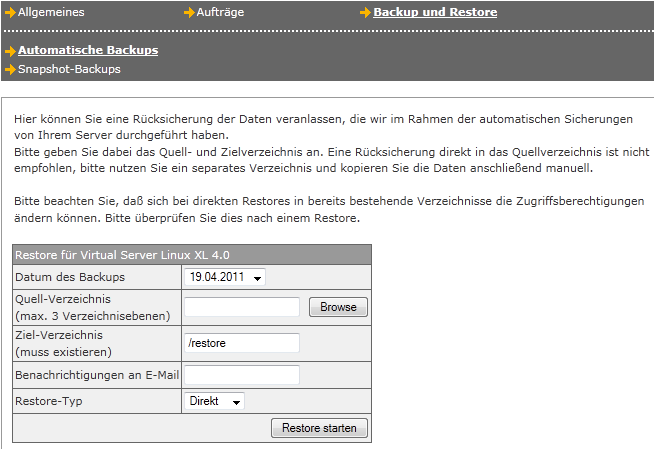
Suchen Sie das gewünschte Verzeichnis aus und klicken Sie "auswählen". Bei Verzeichnissen mit einem Pfeil können Sie auch Inhalte darunter liegender Ebenen direkt auswählen:
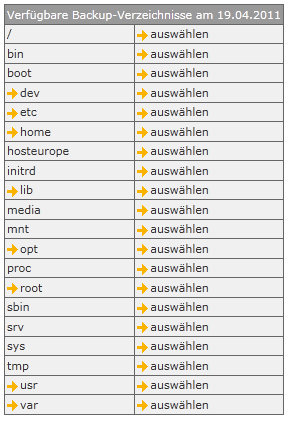
Unter "Ziel-Verzeichnis" können Sie das Verzeichnis auf Ihrem Server wählen, in das die Daten aus dem Backup abgelegt werden sollen. Sie sollten hier nicht direkt das ursprüngliche Verzeichnis aus dem die Daten stammen angeben. Legen Sie die Daten in einem separaten Verzeichnis wie /restore ab und kopieren Sie die wiederhergestellten Inhalte manuell. Das Ziel-Verzeichnis muss existieren und muss daher im Zweifelsfall vorher erzeugt werden.
Wenn Sie das Feld "Benachrichtigung an E-Mail" ausfüllen, erhalten Sie eine Nachricht, wenn der Restore abgeschlossen ist.
Sie können einen "Restore-Typ" auswählen, der bestimmt ob die Dateien "Direkt", also so wie sie sind ins Ziel-Verzeichnis kopiert werden oder in einer Archiv-Datei dort abgelegt werden. Man kann zwischen den Komprimiermethoden "tar.gz" und "tar.bz2" wählen.
Mit einem Klick auf "Restore starten" beginnt dann die Wiederherstellung der gewünschten Daten.
Bitte beachten Sie, dass die Daten im Zielverzeichnis überschrieben werden, wenn Sie Quell- und Zielverzeichnis gleichsetzen!
Übersicht "Restore-Aufträge der letzten 4 Wochen"
Unter dem Eingabefeld finden Sie eine Liste der Restore-Aufträge der letzten 4 Wochen.
In der letzten Spalte der Übersicht finden Sie den aktuellen Status der Aufträge. Aus der nachfolgenden Liste können Sie ersehen, welcher Status welche Bedeutung hat:
| Status | Bedeutung: Der Auftrag ... | Dauer |
| neu | ... ist eingegangen und wird nun in die Datenbank übernommen. | abhängig von Auftragslage |
| wird geprüft | ... wird vom System geprüft | bis zu 5 Minuten |
| Prüfung erfolgreich | ... wurde erfolgreich geprüft und wird nun ausgeführt | bis zu 5 Minuten |
| Prüfung fehlgeschlagen | ... kann nicht durchgeführt werden -> wenden Sie sich an den Support | |
| Wiederherstellung läuft | ... wird gerade ausgeführt | abhängig von der Größe des Restores |
| abgeschlossen | ... wurde erfolgreich durchgeführt | |
| Wiederherstellung fehlgeschlagen | ... wurde nicht erfolgreich beendet -> wenden Sie sich an den Support |